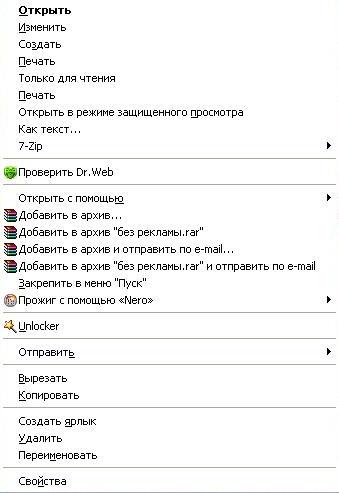Секреты клавиатуры и мыши в их взаимодействии.
В этой статье я открою вам некоторые секреты клавиатуры и мыши , а точнее как правильно использовать в работе на компьютере сочетание этих двух устройств.
- Как быстро закрыть окно программы? Всем известна функция Закрыть окно в виде кнопки с крестиком в правом верхнем углу в строке заголовка. Там же функции Свернуть в окно и Свернуть справа налево соответственно. Мало кому известно, что функцию Свернуть в окно выполняет двойной щелчок по строке заголовка окна в любом месте этого окна. Попробуйте, если не знали. Но почти никто не знает, что и у кнопки Закрыть есть дублёр. Это опять же двойной щелчок по значку, который находится в левой верхней части строки заголовка открытого окна.
- При работе в активных окнах таких приложений как различного рода браузеры, документы PDF– и DjView-форматов многим знакомо сочетание клавиш Ctrl + “+” или Ctrl + “–“, с помощью которых можно изменять масштаб документа. Но можно использовать другое сочетание. Нажмите на клавиатуре Ctrl , а для изменения масштаба используйте колесо компьютерной мышки.
- При просмотре странички в интернете не всегда хочется покидать искомую страницу, нажимая на заинтересовавшую нас ссылку. Она может открыться в этом же окне и потому приходится, щёлкнув по ней правой кнопкой компьютерной мышки, вызывать контекстное меню и выбирать Открыть в новой вкладке или Открыть в новом окне. Эти движения нам заменит сочетание Ctrl и нажатие на ссылку. Страница откроется в новой вкладке.
Секреты клавиатуры и мыши . Теперь в дело вступит только мышь.
Ручаюсь, следующая возможность компьютерной мышки вам неизвестна. Оказывается, закрывать и открывать окна и вкладки в браузере можно не только с помощью крестика в правом верхнем углу и “плюсика” справа от открытой вкладки, но и с помощью колёсика прокрутки компьютерной мышки. Нажмите примерно посередине вкладки в строке с названием страницы или браузера. Аналогично можно быстро открыть новую вкладку, щёлкнув колёсиком по пустой области строки названия страницы (правая часть от открытой вкладки).
- Для того, чтобы прокрутить просматриваемую страницу в браузере вверх-вниз достаточно прокрутить колёсиком компьютерной мышки. А можно просто нажать кнопкой колеса на передвижную панель положения (та, что справа окна) и просто перемещать мышь вверх-вниз. А если выбранный масштаб не позволяет просматривать страницу в активном окне полностью, то и вправо-влево. Просто перемещайте мышь по коврику.
- Все мы знаем, что каждый из документов, файлов и папок могут подвергаться действиям, доступным через контекстное меню. Оно вызывается через щелчок правой кнопкой компьютерной мышки по ярлыку, папке и т.д. Но мало кто знает, что некоторые из команд в этом меню скрыты. Для некоторых файлов можно активировать и другие команды в том же окне контекстного меню. Как? Удерживая клавишу Shift, щёлкните по файлу правой кнопкой компьютерной мышки и присмотритесь… Для документов Word и некоторых других файлов разница в командах видна. Присмотритесь к обоим фото:
- Для перемещения ярлыков, папок или любых файлов мы используем левую клавишу компьютерной мышки. А кто пробовал производить те же действия правой кнопкой? При перемещении с помощью правой клавиши в месте, куда вы перетащите объект, появится малое контекстное меню с небольшим набором команд. Попробуйте. Эта функция полезна, например, для быстрого создания ярлыка к объекту в нужном нам месте Рабочего стола.

Успехов